

あぁ…あした絶対忘れ物しちゃいけないことがある…
そいう時は、スマホのロック画面にメモしとけばいいよ!スマホ絶対見るでしょ?
超重要なタスク…
あなたはどこに記録してますか?
メモしてますか?
メモ帳に書いてても見るのを忘れてしまう…
メモアプリに書き留めていてもアプリを見忘れてしまう…
人間誰しも物忘れはありますが、超重要なタスクはやはり超がつくから忘れたらダメなこと…。
絶対超重要なタスクを忘れないように絶対必ず見るもの!
そう、スマホのロック画面に超重要なタスクのメモを残して、必ず実行できるようにしておきましょう!
当記事では私の体験の元、GooglePixelのロック画面にメモを表示しておく方法を解説します。
ロック画面にメモを表示しておく方法は?
GooglePixelのロック画面にメモを表示しておく方法は以下の通り。
※androidスマホ全般に対応してます。
1GooglePixelで設定を開く。
2”設定”でディスプレイをタップ。
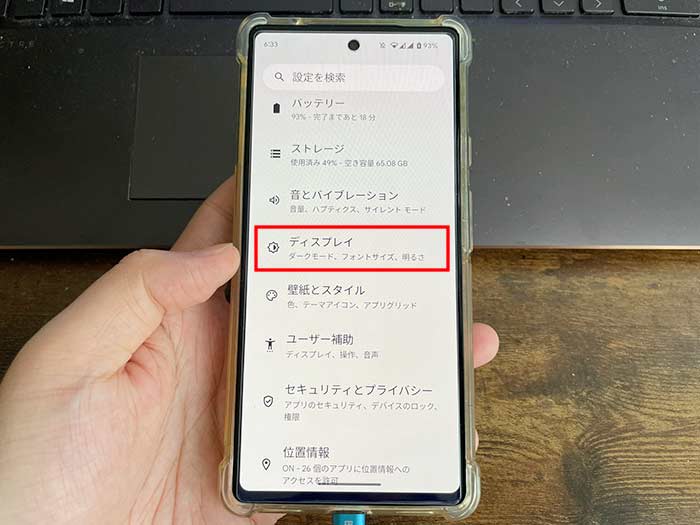
3”ディスプレイ”でロック画面をタップ。
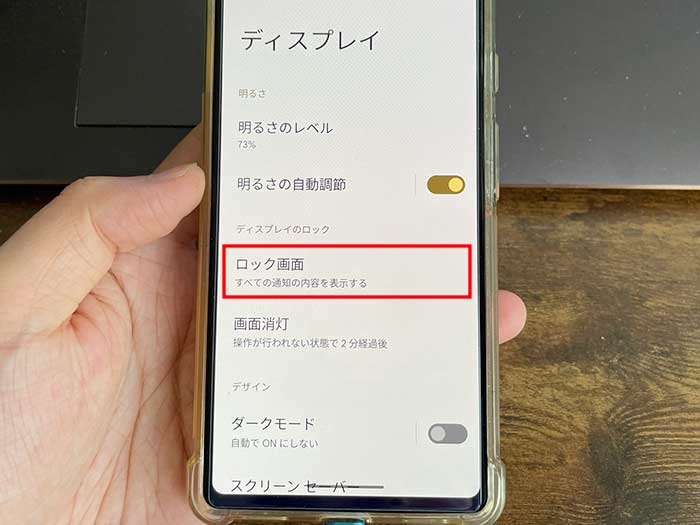
4”ロック画面”でロック画面にテキストを追加をタップ。
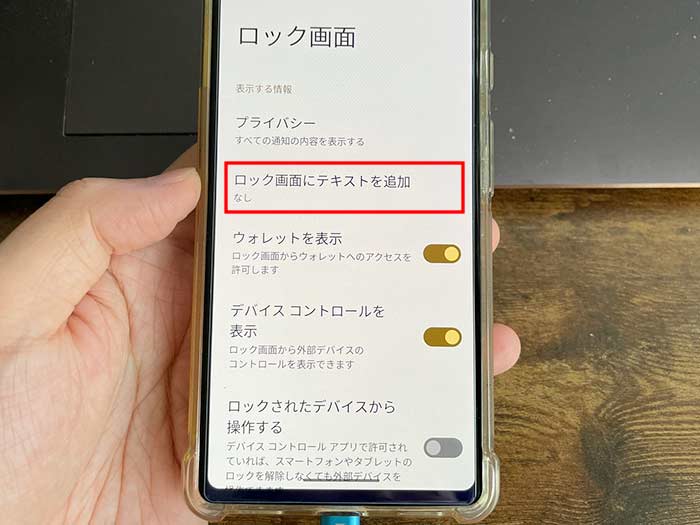
5”ロック画面にテキストを追加”でメモを入力します。
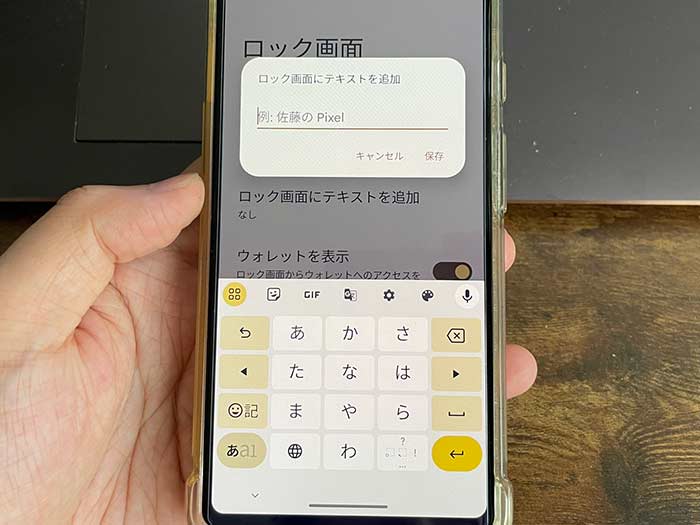
6メモを入力したら保存をタップ。
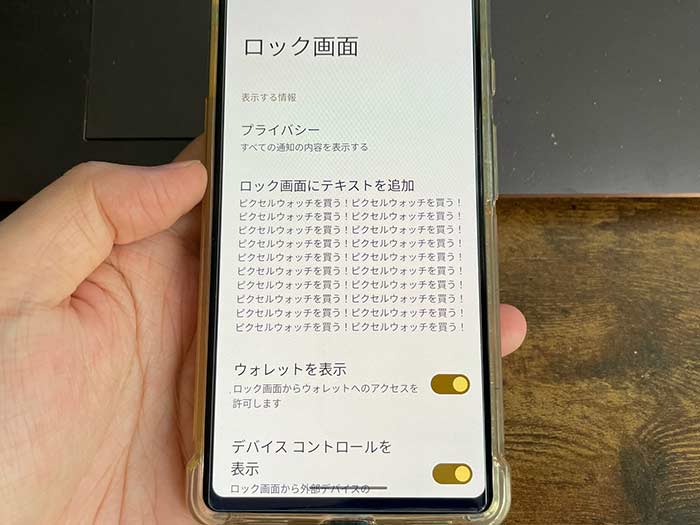
文字数に上限があるかはわかりませんが、表示されるのは2行で、最大28文字くらいです。
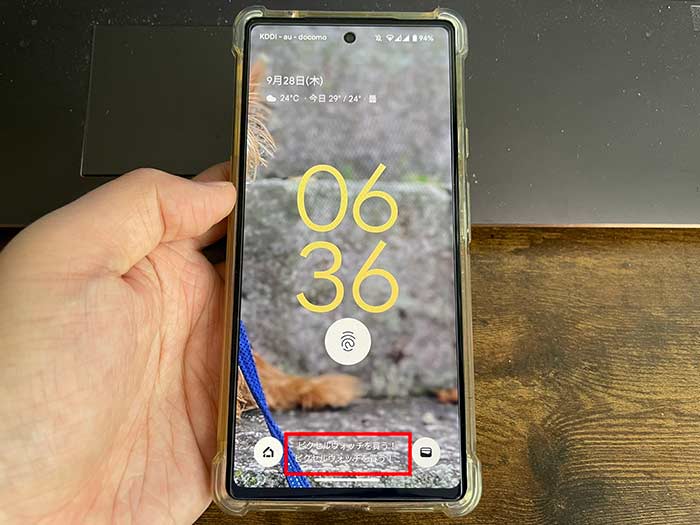
実際にロック画面に表示されたメモ書き…。文字の色が白なので壁紙(待受け画像)によっては見にくい場合があります。
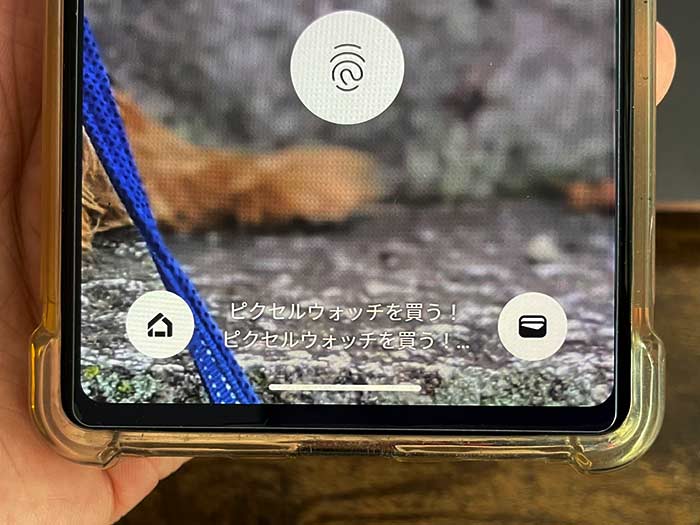
「ピクセルウォッチを買う!」
まじで買わなきゃです!
また、GooglePixelのロック画面に表示されるってことで、GooglePixelを紛失して誰かに拾われたとき、連絡をしてもらうために電話番号を表示させておくのも便利です!
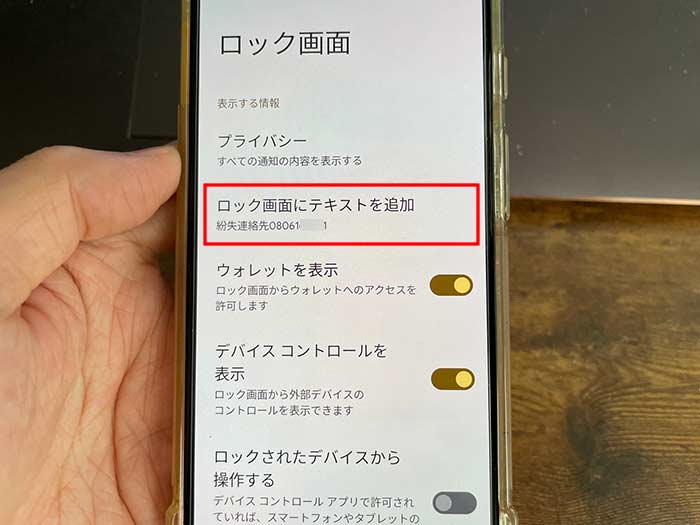
ロック画面のメモ書きに気づいて欲しい!!!
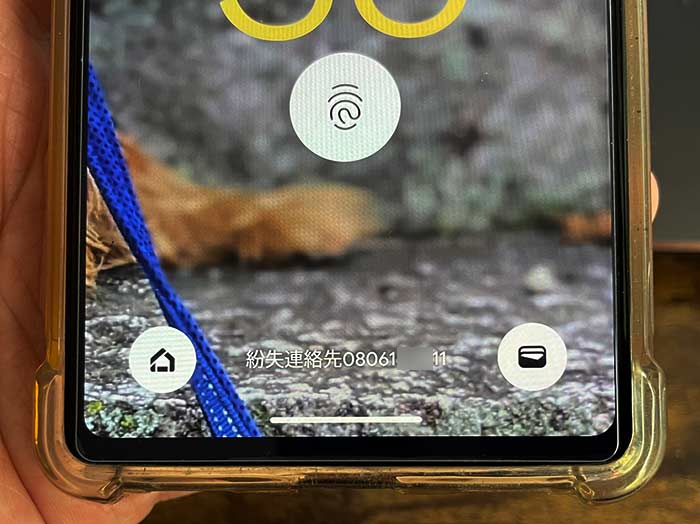
GooglePixelのロック画面のメモ書きは色んなケースで役立つと思うので、ぜひやり方を覚えて使ってみてください!
超重要なタスクを忘れないように!
あぁ…スマホは絶対見るしロック画面にメモを残しておこう!
デフォルトでもうちょっと色を変えたり目立たせるようにカスタマイズできればいいんだけどね…。
参照 ロック画面にメモ表示
以上、GooglePixelのロック画面にメモを表示しておく方法でした。










